Επαναφέρετε τις εφαρμογές και τις ρυθμίσεις σε ένα νέο τηλέφωνο Android από το Google Backup
Miscellanea / / November 28, 2021
Στην παρούσα εποχή, τα κινητά μας τηλέφωνα έχουν γίνει προέκταση του εαυτού σας. Περνάμε ένα μεγάλο μέρος της ημέρας σας κάνοντας κάτι στα smartphone μας. Είτε στέλνουμε μηνύματα είτε τηλεφωνούμε σε κάποιον προσωπικό, είτε παρακολουθούμε επαγγελματικές κλήσεις και κάνουμε μια εικονική συνάντηση του διοικητικού συμβουλίου, τα κινητά μας είναι αναπόσπαστο μέρος της ζωής μας. Εκτός από τον αριθμό των ωρών που δαπανώνται, ο λόγος που κάνει τα κινητά τηλέφωνα τόσο σημαντικά είναι η ποσότητα των δεδομένων που αποθηκεύονται σε αυτά. Σχεδόν όλα τα έγγραφα που σχετίζονται με την εργασία, οι εφαρμογές, οι προσωπικές φωτογραφίες, τα βίντεο, η μουσική κ.λπ. είναι αποθηκευμένα στα κινητά μας τηλέφωνα. Ως αποτέλεσμα, η σκέψη του χωρισμού με το τηλέφωνό μας δεν είναι ευχάριστη.
Ωστόσο, κάθε smartphone έχει μια σταθερή διάρκεια ζωής, μετά την οποία είτε παθαίνει ζημιά είτε τα χαρακτηριστικά και οι προδιαγραφές του απλώς γίνονται άσχετα. Στη συνέχεια, υπάρχει η πιθανότητα να χαθεί ή να κλαπεί η συσκευή σας. Επομένως, από καιρό σε καιρό, θα βρεθείτε να θέλετε ή να χρειάζεται να κάνετε αναβάθμιση σε μια νέα συσκευή. Ενώ η χαρά και ο ενθουσιασμός της χρήσης ενός προηγμένου και ενός φανταχτερού νέου gadget είναι μεγάλη, η ιδέα της αντιμετώπισης όλων αυτών των δεδομένων δεν είναι. Ανάλογα με τον αριθμό των ετών που χρησιμοποιούσατε την προηγούμενη συσκευή σας, ο όγκος των δεδομένων μπορεί να κυμαίνεται μεταξύ τεράστιου και τεράστιου. Έτσι, είναι αρκετά συνηθισμένο να αισθάνεστε καταβεβλημένοι. Ωστόσο, εάν χρησιμοποιείτε συσκευή Android, τότε το Google Backup θα κάνει το μεγαλύτερο μέρος της βαρύτητας για εσάς. Η υπηρεσία δημιουργίας αντιγράφων ασφαλείας καθιστά πολύ εύκολη τη μεταφορά δεδομένων σε ένα νέο τηλέφωνο. Σε αυτό το άρθρο, θα συζητήσουμε λεπτομερώς πώς λειτουργεί το Google Backup και παρέχει έναν αναλυτικό οδηγό για την επαναφορά των εφαρμογών, των ρυθμίσεων και των δεδομένων σας σε ένα νέο τηλέφωνο Android.

Περιεχόμενα
- Ποια είναι η ανάγκη για Backup;
- Βεβαιωθείτε ότι η δημιουργία αντιγράφων ασφαλείας είναι ενεργοποιημένη
- Πώς να επαναφέρετε εφαρμογές και ρυθμίσεις σε ένα νέο τηλέφωνο Android
- Πώς να επαναφέρετε εφαρμογές και ρυθμίσεις χρησιμοποιώντας μια εφαρμογή τρίτου κατασκευαστή
Ποια είναι η ανάγκη για Backup;
Όπως αναφέρθηκε προηγουμένως, τα κινητά μας τηλέφωνα περιέχουν πολλά σημαντικά δεδομένα, τόσο προσωπικά όσο και επίσημα. Σε καμία περίπτωση, δεν θα θέλαμε να χαθούν τα δεδομένα μας. Επομένως, είναι πάντα καλύτερο να προετοιμαστείτε για απρόβλεπτες καταστάσεις όπως το τηλέφωνό σας να καταστραφεί, να χαθεί ή να κλαπεί. Η διατήρηση ενός αντιγράφου ασφαλείας διασφαλίζει ότι τα δεδομένα σας είναι ασφαλή. Δεδομένου ότι είναι αποθηκευμένο σε διακομιστή cloud, οποιαδήποτε φυσική βλάβη στη συσκευή σας δεν θα επηρεάσει τα δεδομένα σας. Παρακάτω δίνεται μια λίστα με διάφορες καταστάσεις όπου η δημιουργία αντιγράφων ασφαλείας θα μπορούσε να είναι σωτήρια.
1. Τοποθετείτε κατά λάθος τη συσκευή σας ή κλαπεί. Ο μόνος τρόπος για να ανακτήσετε τα πολύτιμα δεδομένα σας είναι να βεβαιωθείτε ότι έχετε δημιουργήσει τακτικά αντίγραφα ασφαλείας των δεδομένων σας στο cloud.
2. Ένα συγκεκριμένο εξάρτημα, όπως η μπαταρία ή ολόκληρη η συσκευή, καταστραφεί και αχρηστεύεται λόγω της ηλικίας του. Η δημιουργία αντιγράφων ασφαλείας διασφαλίζει την απρόσκοπτη μεταφορά δεδομένων σε μια νέα συσκευή.
3. Το smartphone Android σας μπορεί να πέσει θύμα επίθεσης ransomware ή άλλων trojans που στοχεύουν τα δεδομένα σας. Η δημιουργία αντιγράφων ασφαλείας των δεδομένων σας στο Google Drive ή σε άλλες υπηρεσίες cloud παρέχει προστασία από αυτό.
4. Η μεταφορά δεδομένων μέσω καλωδίου USB δεν υποστηρίζεται σε ορισμένες συσκευές. Η δημιουργία αντιγράφων ασφαλείας που αποθηκεύεται στο cloud είναι η μόνη εναλλακτική σε τέτοιες περιπτώσεις.
5. Είναι ακόμη πιθανό να διαγράψετε κατά λάθος ορισμένα σημαντικά αρχεία ή φωτογραφίες και η δημιουργία αντιγράφων ασφαλείας αποτρέπει την οριστική απώλεια αυτών των δεδομένων. Μπορείτε πάντα να επαναφέρετε αρχεία που έχουν διαγραφεί κατά λάθος από το αντίγραφο ασφαλείας.
Βεβαιωθείτε ότι η δημιουργία αντιγράφων ασφαλείας είναι ενεργοποιημένη
Προτού ξεκινήσουμε με την επαναφορά των εφαρμογών και των ρυθμίσεών μας σε ένα νέο τηλέφωνο Android, πρέπει να βεβαιωθούμε ότι το Backup είναι ενεργοποιημένο. Για συσκευές Android, η Google παρέχει μια αρκετά αξιοπρεπή υπηρεσία αυτόματης δημιουργίας αντιγράφων ασφαλείας. Συγχρονίζει τακτικά τα δεδομένα σας και αποθηκεύει ένα αντίγραφο ασφαλείας στο Google Drive. Από προεπιλογή, αυτή η υπηρεσία δημιουργίας αντιγράφων ασφαλείας ενεργοποιείται και ενεργοποιείται όταν συνδέεστε στη συσκευή σας χρησιμοποιώντας τον λογαριασμό σας Google. Ωστόσο, δεν υπάρχει τίποτα κακό με τον διπλό έλεγχο, ειδικά όταν τα πολύτιμα δεδομένα σας είναι στη γραμμή. Ακολουθήστε τα παρακάτω βήματα για να βεβαιωθείτε ότι η δημιουργία αντιγράφων ασφαλείας Google είναι ενεργοποιημένη.
1. Πρώτον, ανοίξτε Ρυθμίσεις στη συσκευή σας.

2. Τώρα πατήστε στο Google επιλογή. Αυτό θα ανοίξει τη λίστα των υπηρεσιών Google.

3. Ελέγξτε εάν είστε συνδεδεμένοι στο λογαριασμό σας. Τα δικα σου εικόνα προφίλ και αναγνωριστικό email στο επάνω μέρος υποδηλώνει ότι είστε συνδεδεμένοι.
4. Τώρα μετακινηθείτε προς τα κάτω και πατήστε στην επιλογή Δημιουργία αντιγράφων ασφαλείας.

5. Εδώ, το πρώτο πράγμα που πρέπει να βεβαιωθείτε είναι ότι το εναλλάξτε τον διακόπτη δίπλα στην επιλογή Δημιουργία αντιγράφων ασφαλείας στο Google Drive είναι ενεργοποιημένο. Επίσης, ο λογαριασμός σας Google θα πρέπει να αναφέρεται στην καρτέλα λογαριασμού.

6. Στη συνέχεια, πατήστε στο όνομα της συσκευής σας.
7. Αυτό θα ανοίξει μια λίστα στοιχείων για τα οποία δημιουργείται αντίγραφο ασφαλείας στο Google Drive σας. Περιλαμβάνει τα δεδομένα της εφαρμογής σας, τα αρχεία καταγραφής κλήσεων, τις επαφές, τις ρυθμίσεις της συσκευής, τις φωτογραφίες και τα βίντεο (φωτογραφίες Google) και μηνύματα κειμένου SMS.
Διαβάστε επίσης:Πώς να δημιουργήσετε αντίγραφα ασφαλείας και να επαναφέρετε τα μηνύματα κειμένου στο Android
Πώς να επαναφέρετε εφαρμογές και ρυθμίσεις σε ένα νέο τηλέφωνο Android
Έχουμε ήδη βεβαιωθεί ότι η Google κάνει τη δουλειά της και δημιουργεί αντίγραφα ασφαλείας των δεδομένων μας. Γνωρίζουμε ότι τα δεδομένα μας αποθηκεύονται στο Google Drive και στο Google Photos. Τώρα, όταν είναι επιτέλους η ώρα να κάνετε αναβάθμιση σε μια νέα συσκευή, μπορείτε να βασιστείτε στην Google και το Android για να κρατήσετε το τέλος της συμφωνίας. Ας ρίξουμε μια ματιά στα διάφορα βήματα που απαιτούνται για την επαναφορά των δεδομένων σας στη νέα σας συσκευή.
1. Όταν ενεργοποιείτε το νέο σας τηλέφωνο Android για πρώτη φορά, σας υποδέχεται η οθόνη καλωσορίσματος. εδώ, πρέπει να επιλέξετε τη γλώσσα που προτιμάτε και να πατήσετε το Πάμε κουμπί.
2. Μετά από αυτό, επιλέξτε το "Αντιγράψτε τα δεδομένα σας" επιλογή για επαναφορά των δεδομένων σας από μια παλιά συσκευή Android ή αποθήκευση cloud.
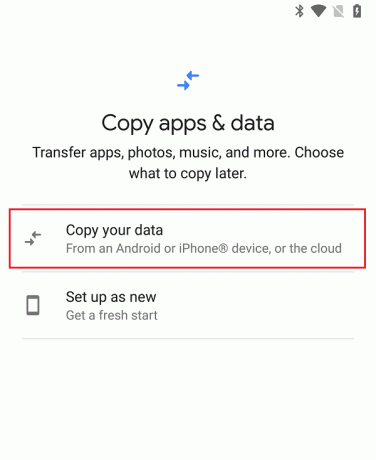
3. Τώρα, η επαναφορά των δεδομένων σας σημαίνει τη λήψη τους από το cloud. Έτσι, θα βοηθούσε αν συνδεδεμένο σε δίκτυο Wi-Fi για να μπορέσετε να προχωρήσετε περαιτέρω.
4. Μόλις είσαι συνδεδεμένο σε δίκτυο Wi-Fi, θα μεταφερθείτε στην επόμενη οθόνη. Εδώ, θα έχετε πολλές διαθέσιμες επιλογές δημιουργίας αντιγράφων ασφαλείας. Μπορείτε είτε να επιλέξετε τη δημιουργία αντιγράφων ασφαλείας από ένα τηλέφωνο Android (αν έχετε ακόμα την παλιά συσκευή και είναι σε κατάσταση λειτουργίας) είτε να επιλέξετε να δημιουργήσετε αντίγραφα ασφαλείας από το cloud. Σε αυτήν την περίπτωση, θα επιλέξουμε το δεύτερο καθώς θα λειτουργήσει ακόμα κι αν δεν έχετε την παλιά συσκευή.
5. Τώρα συνδεθείτε στον λογαριασμό σας Google. Χρησιμοποιήστε τον ίδιο λογαριασμό που χρησιμοποιούσατε στην προηγούμενη συσκευή σας.

6. Μετά από αυτό, συμφωνείτε με τους όρους παροχής υπηρεσιών της Google και προχωρήστε παρακάτω.
7. Θα εμφανιστεί τώρα μια λίστα με επιλογές δημιουργίας αντιγράφων ασφαλείας. Μπορείς επιλέξτε τα δεδομένα που θέλετε να επαναφέρετε πατώντας απλώς στο πλαίσιο ελέγχου δίπλα στα στοιχεία.
8. Μπορείτε επίσης να επιλέξετε να εγκαταστήσετε όλες τις εφαρμογές που χρησιμοποιήσατε προηγουμένως ή να εξαιρέσετε ορισμένες από αυτές πατώντας στην επιλογή Εφαρμογές και αποεπιλέγοντας αυτές που δεν χρειάζεστε.
9. Τώρα χτυπήστε το Επαναφέρω κουμπί, για αρχή, η διαδικασία.

10. Τα δεδομένα σας θα ληφθούν τώρα στο παρασκήνιο. Εν τω μεταξύ, μπορείτε να συνεχίσετε με τη ρύθμιση του κλείδωμα οθόνης και δακτυλικό αποτύπωμα. Πατήστε στο Ρυθμίστε το κλείδωμα οθόνης για να ξεκινήσετε.
11. Μετά από αυτό, ρυθμίστε έναν πολύ χρήσιμο Βοηθό Google. Ακολουθήστε τις οδηγίες που εμφανίζονται στην οθόνη και πατήστε στο κουμπί Επόμενο.
12. Θα θέλατε να εκπαιδεύσετε τον Βοηθό Google ώστε να αναγνωρίζει τη φωνή σας. Για να το κάνετε αυτό, πατήστε στην επιλογή Ξεκινήστε και ακολουθήστε τις οδηγίες για να εκπαιδεύσετε τον Βοηθό Google σας.

13. Πατήστε στο Κουμπί "Τέλος". μόλις τελειώσει η διαδικασία.
14. Με αυτό, το αρχικό στήσιμο θα τελειώσει. Η όλη διαδικασία δημιουργίας αντιγράφων ασφαλείας μπορεί να διαρκέσει λίγο, ανάλογα με τον όγκο των δεδομένων.
15. Επίσης, για να αποκτήσετε πρόσβαση στα παλιά σας αρχεία πολυμέσων, ανοίξτε τις Φωτογραφίες Google και συνδεθείτε με τον λογαριασμό σας Google (αν δεν έχετε ήδη συνδεθεί) και θα βρείτε όλες τις φωτογραφίες και τα βίντεό σας.
Πώς να επαναφέρετε εφαρμογές και ρυθμίσεις χρησιμοποιώντας μια εφαρμογή τρίτου κατασκευαστή
Εκτός από την ενσωματωμένη υπηρεσία δημιουργίας αντιγράφων ασφαλείας του Android, υπάρχει μια σειρά από ισχυρές και χρήσιμες εφαρμογές και λογισμικό τρίτων που σας επιτρέπουν να επαναφέρετε εύκολα τις εφαρμογές και τις ρυθμίσεις σας. Σε αυτήν την ενότητα, θα συζητήσουμε δύο τέτοιες εφαρμογές που μπορείτε να εξετάσετε αντί για δημιουργία αντιγράφων ασφαλείας Google.
1. Wondershare TunesGo
Το Wondershare TunesGo είναι ένα αποκλειστικό λογισμικό δημιουργίας αντιγράφων ασφαλείας που σας επιτρέπει να κλωνοποιήσετε τη συσκευή σας και να δημιουργήσετε ένα αντίγραφο ασφαλείας. Αργότερα, όταν θέλετε να μεταφέρετε τα δεδομένα σε μια νέα συσκευή, μπορείτε εύκολα να χρησιμοποιήσετε τα αρχεία αντιγράφων ασφαλείας που δημιουργήθηκαν με τη βοήθεια αυτού του λογισμικού. Το μόνο πράγμα που θα χρειαστείτε είναι ένας υπολογιστής για να χρησιμοποιήσετε το Wondershare TunesGo. Κατεβάστε και εγκαταστήστε το λογισμικό στον υπολογιστή σας και, στη συνέχεια, συνδέστε τη συσκευή σας σε αυτό. Θα εντοπίσει αυτόματα το Android smartphone σας και μπορείτε να ξεκινήσετε αμέσως τη διαδικασία δημιουργίας αντιγράφων ασφαλείας.
Με τη βοήθεια του Wondershare TunesGo, μπορείτε να δημιουργήσετε αντίγραφα ασφαλείας της μουσικής, των φωτογραφιών, των βίντεο, των επαφών, των εφαρμογών, των SMS κ.λπ. στον υπολογιστή σας και στη συνέχεια επαναφέρετέ τα σε μια νέα συσκευή όπως και όταν απαιτείται. Εκτός από αυτό, μπορείτε επίσης να διαχειριστείτε τα αρχεία πολυμέσων σας, που σημαίνει ότι μπορείτε να εξάγετε ή να εισάγετε αρχεία από και προς έναν υπολογιστή. Προσφέρει επίσης μια επιλογή μεταφοράς από τηλέφωνο σε τηλέφωνο που σας επιτρέπει να μεταφέρετε αποτελεσματικά όλα τα δεδομένα σας από ένα παλιό τηλέφωνο σε ένα νέο, με την προϋπόθεση ότι έχετε και τις δύο συσκευές στο χέρι και σε λειτουργία κατάσταση. Όσον αφορά τη συμβατότητα, υποστηρίζει σχεδόν κάθε smartphone Android που κυκλοφορεί, ανεξάρτητα από τον κατασκευαστή (Samsung, Sony κ.λπ.) και την έκδοση Android. Είναι μια ολοκληρωμένη λύση δημιουργίας αντιγράφων ασφαλείας και παρέχει κάθε υπηρεσία που μπορεί να χρειαστείτε. Επίσης, δεδομένου ότι τα δεδομένα αποθηκεύονται τοπικά στον υπολογιστή σας, δεν τίθεται θέμα παραβίασης του απορρήτου, κάτι που απασχολεί πολλούς χρήστες Android στο cloud storage.
Αυτό κάνει το Wondershare TunesGo μια εξαιρετικά δημοφιλή και ιδανική επιλογή εάν δεν επιθυμείτε να ανεβάσετε τα δεδομένα σας σε μια άγνωστη τοποθεσία διακομιστή.
2. Backup Titanium
Το Titanium Backup είναι μια άλλη δημοφιλής εφαρμογή που σας επιτρέπει να δημιουργήσετε ένα αντίγραφο ασφαλείας για όλες τις εφαρμογές σας και μπορείτε να τις επαναφέρετε όπως και όταν απαιτείται. Το Titanium Backup χρησιμοποιείται κυρίως για την ανάκτηση όλων των εφαρμογών σας μετά από επαναφορά εργοστασιακών ρυθμίσεων. Επιπλέον, θα χρειαστεί επίσης να έχετε μια συσκευή root για να χρησιμοποιήσετε το Titanium Backup. Η χρήση της εφαρμογής είναι απλή.
1. Μόλις κατεβάσετε και εγκαταστήσετε την εφαρμογή, δώστε της πρόσβαση root όταν τη ζητήσει.
2. Μετά από αυτό, μεταβείτε στην καρτέλα Χρονοδιαγράμματα και επιλέξτε την επιλογή Εκτέλεση κάτω από "Δημιουργία αντιγράφων ασφαλείας όλων των νέων εφαρμογών και νεότερων εκδόσεων". Αυτό θα δημιουργήσει ένα αντίγραφο ασφαλείας για όλες τις εφαρμογές που είναι εγκατεστημένες στη συσκευή σας.
3. Τώρα συνδέστε τη συσκευή σας σε έναν υπολογιστή και αντιγράψτε το "Αντίγραφο ασφαλείας Titanium" φάκελο, ο οποίος θα βρίσκεται είτε στον εσωτερικό χώρο αποθήκευσης είτε στην κάρτα SD.
4. Επαναφέρετε τη συσκευή σας μετά από αυτό και μόλις ρυθμιστούν όλα, εγκαταστήστε ξανά το Titanium Backup. Επίσης, αντιγράψτε το φάκελο "Titanium Backup" πίσω στη συσκευή σας.
5. Τώρα πατήστε στο κουμπί μενού και επιλέξτε την επιλογή Παρτίδα.
6. Εδώ, κάντε κλικ στο Επαναφέρω επιλογή.
7. Όλες οι εφαρμογές σας θα αποκατασταθούν πλέον σταδιακά στη συσκευή σας. Μπορείτε να συνεχίσετε να ρυθμίζετε άλλα πράγματα ενώ η αποκατάσταση πραγματοποιείται στο παρασκήνιο.
Συνιστάται:
- 15 καλύτερες εφαρμογές Android Gallery (2020)
- Πώς να χρησιμοποιήσετε την αντιγραφή και επικόλληση στο Android
Η δημιουργία αντιγράφων ασφαλείας των δεδομένων και των αρχείων πολυμέσων σας είναι πολύ σημαντική, καθώς όχι μόνο διευκολύνει τη μεταφορά δεδομένων σε νέο τηλέφωνο, αλλά προστατεύει και τα δεδομένα σας από τυχόν τυχαία απώλεια. Η κλοπή δεδομένων, οι επιθέσεις ransomware, οι ιοί και η εισβολή trojan είναι πολύ πραγματικές απειλές και η δημιουργία αντιγράφων ασφαλείας παρέχει αξιοπρεπή προστασία έναντι αυτών. Κάθε συσκευή Android με έκδοση Android 6.0 ή νεότερη έκδοση έχει την ίδια διαδικασία δημιουργίας αντιγράφων ασφαλείας και επαναφοράς. Αυτό διασφαλίζει ότι ανεξάρτητα από τον κατασκευαστή της συσκευής, η διαδικασία μεταφοράς δεδομένων και αρχικής εγκατάστασης είναι η ίδια. Ωστόσο, εάν διστάζετε να ανεβάσετε τα δεδομένα σας σε κάποιο χώρο αποθήκευσης cloud, μπορείτε πάντα να επιλέξετε λογισμικό δημιουργίας αντιγράφων ασφαλείας εκτός σύνδεσης, όπως αυτά που περιγράφονται σε αυτό το άρθρο.



